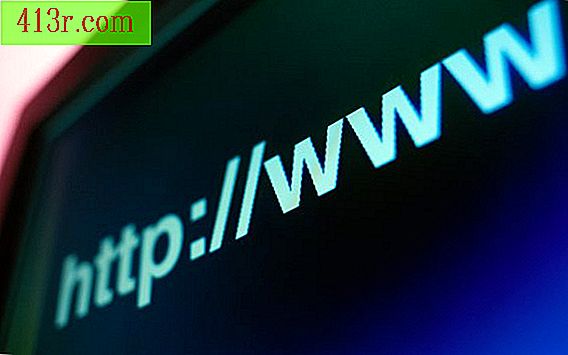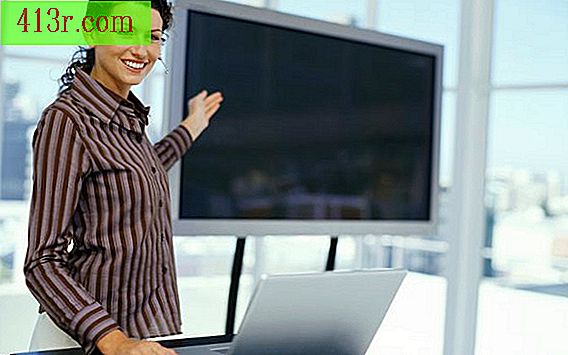Comment utiliser un routeur sans fil G sans fil Belkin comme point d'accès Booster

Étape 1
Placez le routeur Belkin Wireless G près de la limite de portée actuelle du réseau. Branchez la prise électrique du routeur sur une prise secteur et allumez-la. Insérez le CD du logiciel fourni avec le routeur Belkin dans le lecteur de disque de tout ordinateur physiquement proche du périphérique. Attendez que l’assistant d’installation apparaisse à l’écran, puis suivez les instructions pour installer le logiciel du routeur Belkin.
Étape 2
Une fois l'installation terminée, ouvrez un navigateur Web sur l'ordinateur. Écrivez la chaîne de chiffres "192.168.0.1" dans la barre de navigation en haut du navigateur, puis appuyez sur la touche "Entrée". Dans les champs de texte du centre de l'écran, écrivez le mot "Admin" dans le nom d'utilisateur et le mot de passe. Cliquez sur "Entrée" pour accéder à l'écran de menu du routeur sans fil Belkin.
Étape 3
Cliquez sur le lien "Paramètres réseau" sous la rubrique "Configuration du réseau local" dans la partie supérieure gauche de la fenêtre. Faites un inventaire rapide du nombre de périphériques qui se connectent les uns aux autres sur votre réseau. Cliquez à l'intérieur de la zone de texte pour l'adresse IP du routeur sans fil au centre de l'écran. Supprimer le dernier numéro de l'adresse IP. Entrez un nombre supérieur d'au moins un chiffre au nombre de périphériques présents sur le réseau, par exemple "35" s'il y a 34 périphériques au total.
Étape 4
Faites défiler jusqu'à la rubrique "Serveur DHCP" sous la zone de texte Adresse IP. Cliquez sur le bouton "Désactiver". Cliquez sur le lien "DNS" sous l'en-tête "Internet WAN" sur le côté gauche de l'écran. Trouvez la case radiale marquée "Désactiver le transfert" (désactivez le transfert). Cliquez sur le bouton radio
Étape 5
Cliquez sur le bouton "Sécurité" sous l'en-tête "Sans fil". Faites défiler jusqu'à la zone "Port Forwarding" dans la zone centrale de la fenêtre. Supprimez chacune des adresses IP qui apparaissent dans les zones de texte. Trouvez le bouton "Passerelle" et cliquez dessus.
Étape 6
Cliquez sur le lien "Passerelles d'application" (portes d'application) qui apparaît sous l'en-tête "Pare-feu". Cliquez sur la case "Désactiver le pare-feu". Cliquez sur "Appliquer les paramètres" en bas de la fenêtre, puis fermez le navigateur Web pour utiliser le routeur Belkin Wireless G comme accélérateur de portée.